LG KE850A Owner’s Manual [de,fr,it,en]
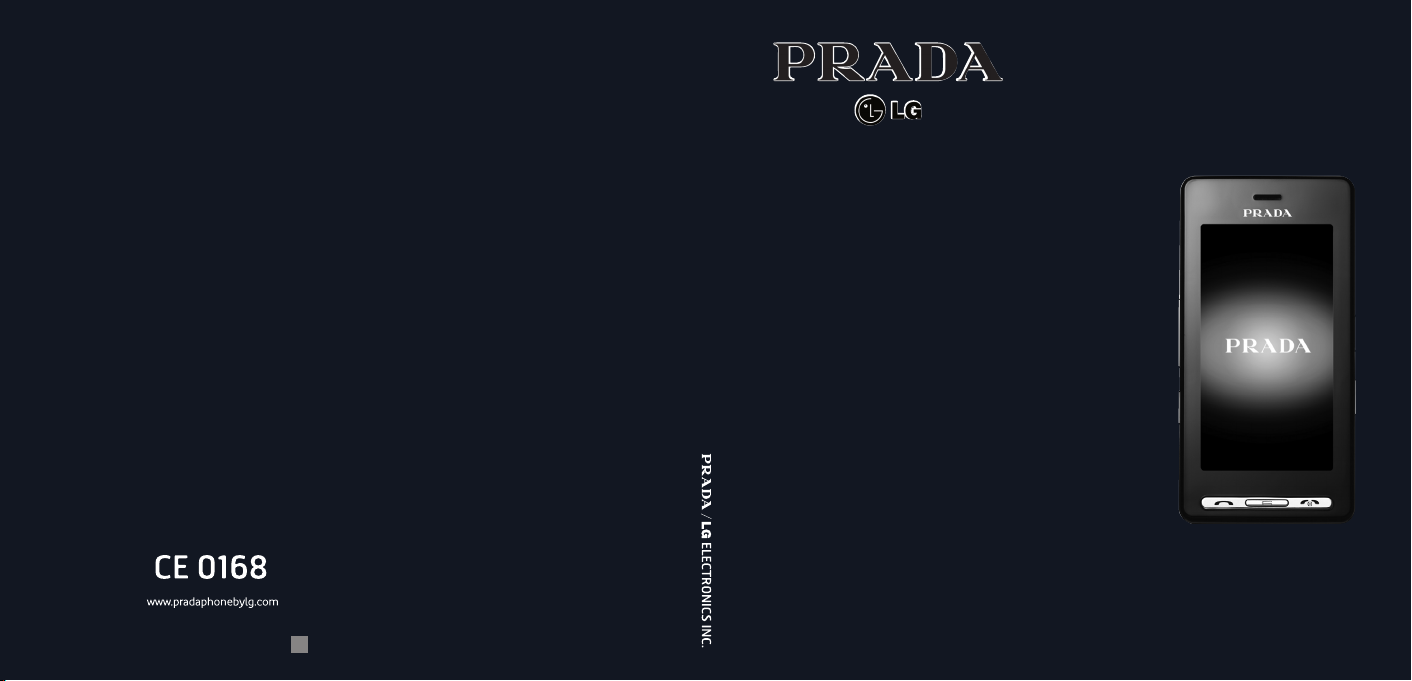
KE850
P/N : MMBB0222213 (1.1
KE850/BENUTZERHANDBUCH
DEUTSCH
FRANÇAIS
ITALIANO
ENGLISH
BBiittttee lleesseenn SSiiee ddiieessee BBeeddiieennuunnggssaannlleeiittuunngg aauuffmmeerrkk--
ssaamm dduurrcchh,, bbeevvoorr SSiiee IIhhrr MMoobbiilltteelleeffoonn bbeennuuttzzeenn..
)
G
BBeewwaahhrreenn SSiiee ddiieessee BBeeddiieennuunnggssaannlleeiittuunngg aallss
NNaacchhsscchhllaaggeemmöögglliicchhkkeeiitt aauuff..
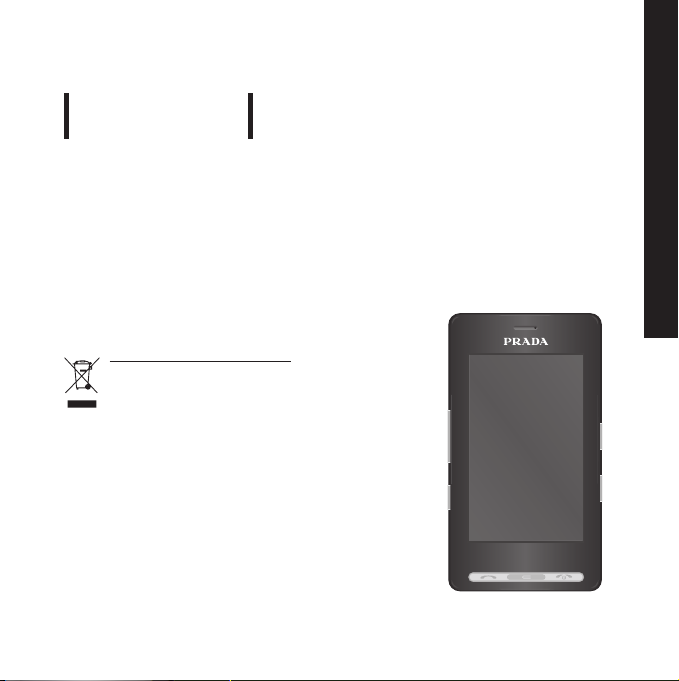
DEUTSCH
KE850
Benutzerhandbuch
WIR WEISEN SIE DARAUF HIN, DASS SICH JE NACH TELEFONSOFTWARE UND
NETZBETRIEBER ABWEICHUNGEN GEGEN ÜBER DEM HANDBUCH ERGEBEN
KÖNNEN.
Entsorgung von Altgeräten
1.
Wenn dieses Symbol eines durchgestrichenen
Abfalleimers auf einem Produkt angebracht ist,
unterliegt dieses Produkt der europäischen Richtlinie
2002/96/EC.
2. Alle Elektro- und Elektronik-Altgeräte müssen
getrennt vom Hausmüll über dafür staatlich
vorgesehenen Stellen entsorgt werden.
3. Mit der ordnungsgemäßen Entsorgung des alten
Geräts vermeiden Sie Umweltschäden und eine
Gefährdung der persönlichen Gesundheit.
4. Weitere Informationen zur Entsorgung des alten
Geräts erhalten Sie bei der Stadtverwaltung, beim
Entsorgungsamt oder in dem Geschäft, wo Sie das
Produkt erworben haben.
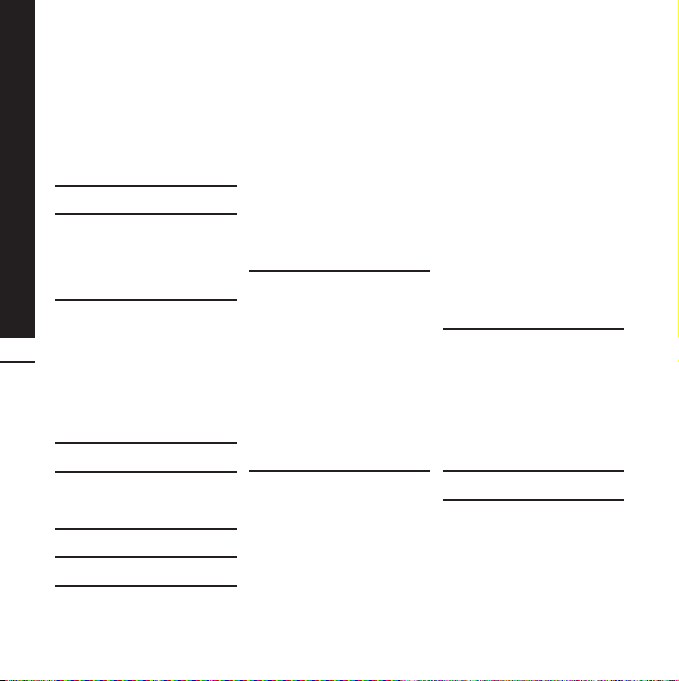
Inhaltsverzeichnis
INHALTSVERZEICHNIS
5 RICHTLINIEN FÜR EINE
SICHERE UND EFFIZIENTE
BENUTZUNG
8 KE850 FUNKTIONEN
8 Telefon Übersicht
10 Display-Informationen
11 INSTALLATION
11 SIM-Karte und Akku einsetzen
13 Akku aufladen
2
13 Ladegerät
14 Speicherkarte
15 ALLGEMEINE FUNKTIONEN
17 MENÜ ,IM GESPRÄCH‘
17 Während eines Gesprächs
19 MENÜ-ÜBERSICHT
21 WÄHLVORGANG
22 KONTAKTE
22 Suchen
22 Neuer Kontakt
22 Direktwahl
22 Gruppen
23 Einstellungen
23 Informationen
24 ANRUFLISTE
24 Alle Anrufe
24 Entgangene Anrufe
24 Ausgehende Anrufe
24 Eingehende Anrufe
24 Anrufkosten
24 Dateninformationen
26 NACHRICHT
26 Neue SMS
26 Neue MMS
27 Neue E-Mail
28 Eingang
28 E-Mail-Posteingang
28 Entwürfe
29 Ausgang
29 Gesendet
29 Mailbox
29 Infodienst
29 Vorlagen
30 Einstellungen
32 BROWSER
32 Startseite
32 Lesezeichen
32 Gehe zu URL
32 Einstellungen
34 MULTIMEDIA
34 EIGENE DATEIEN
34 Bilder
35 Sounds
35 Videos
38 Dokumente
39 Andere
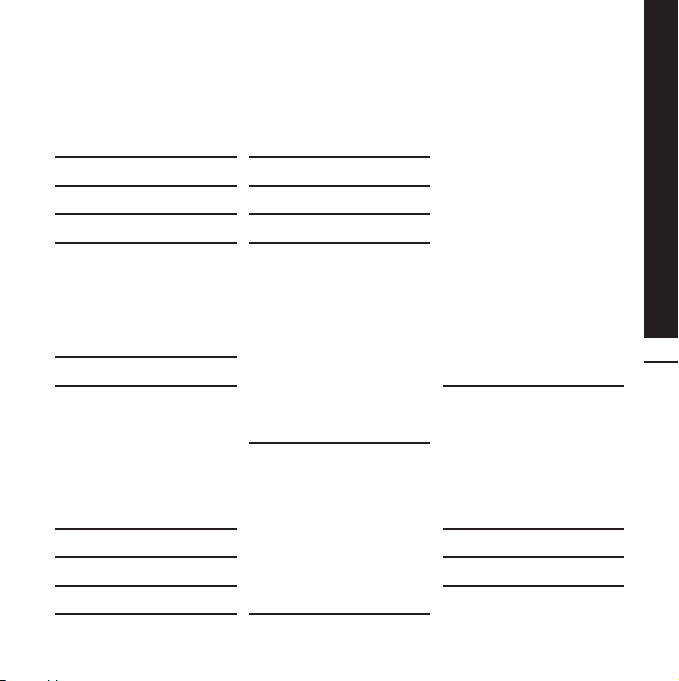
Inhaltsverzeichnis
40 KAMERA
41 VIDEO
42 SPRACHAUFNAHME
43 MP3-PLAYER
43 Alle Titel
44 Playlist
44 Einstellungen
45 RADIO
46 SPIELE & MEHR
46 Standardspiele
46 Heruntergeladen
46 Informationen
46 Einstellungen
47 EXTRAS
47 WECKER
47 TASCHENRECHNER
47 WELTZEITUHR
48 UMRECHNER
48 KALENDER
49 NOTIZEN
50 EINSTELLUNGEN
50 ANZEIGE
50 Hintergrund
50 Hintergrundbeleuchtung
50 Uhr
50 Helligkeit
50 Thema
50 Netzname
51 PROFILE
51 Allgemein
51 Lautlos
51 Nur vibrieren
51 Laut
51 Headset
52 EINSTELLUNGEN
52 Datum &Uhrzeit
52 Energiesparmodus
52 Sprachen
52 Anruf
54 Sicherheit
55 Verbindungen
56 Flugmodus
56 Einstellungen zurücksetzen
56 Speicherstatus
58 BLUETOOTH
58 Bluetooth ein/aus
58 Geräteliste
58 Einstellungen
58 Unterstützte Dienste
59 SIM DIENSTE
60 ZUBEHÖR
61 TECHNISCHE DATEN
3
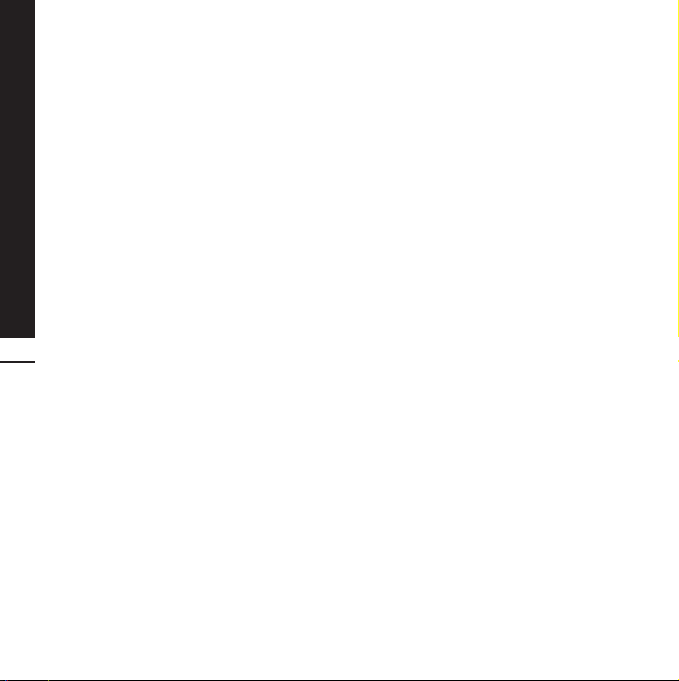
Sicherheitshinweise
WARNUNG
Das Telefon muss in einem Flugzeug die ganze
°
Zeit ausgeschaltet sein.
Benutzen Sie das Telefon nicht während des
°
Autofahrens.
Verwenden Sie das Telefon nicht in der Nähe
°
von Tanksäulen, Brennstoffen oder Chemikalien.
Zu Ihrer eigenen Sicherheit benutzen Sie bitte
°
NUR ORIGINALE Akkus und Ladegeräte.
Bewahren Sie das Telefon an einem sicheren
°
Ort, außerhalb der Reichweite von Kindern, auf.
Zur Ausstattung gehören Kleinteile, die eine
Erstickungsgefahr darstellen können.
4
HINWEISE
Verwenden Sie Ihr Mobiltelefon nicht unerlaubt
°
in der Nähe medizinischer Geräte. Vermeiden
Sie eine Aufbewahrung in unmittelbarer Nähe
eines Herzschrittmachers.
Notrufe sind möglicherweise nicht in allen
°
Mobilfunknetzen möglich. Verlassen Sie sich
daher in Notfällen nie ausschließlich auf ein
Mobiltelefon.
Nutzen Sie nur ORIGINALES Zubehör um
°
Schäden an Ihrem Telefon zu vermeiden.
Alle drahtlosen Sender können Störungen bei
°
elektrischen Geräten verursachen. Diese
Störungen können bei Fernsehern, Radios oder
PCs auftreten.
Akkus müssen gesondert Entsorgt werden. Bitte
°
halten Sie sich an die jeweiligen gesetzlichen
Richtlinien.
Nehmen Sie niemals das Telefon oder den Akku
°
auseinander.
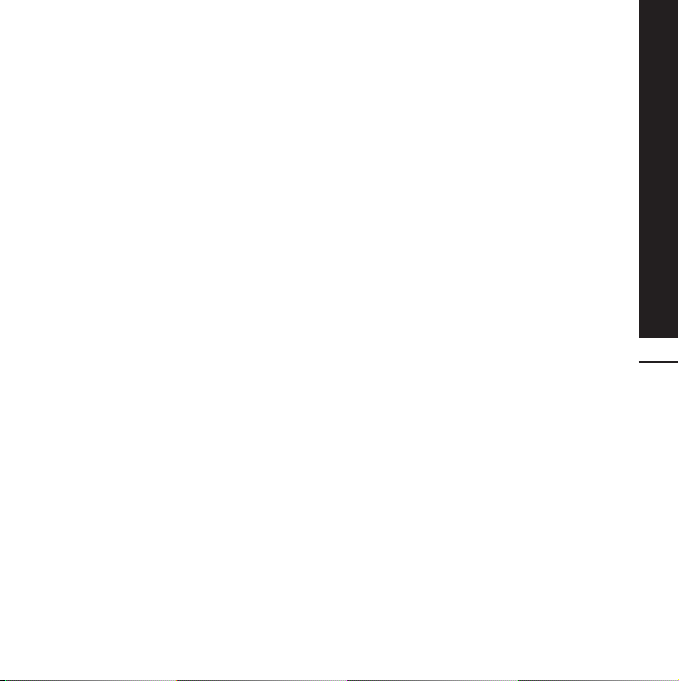
SICHERHEITSHINWEIS
ÜBER DIE EINWIRKUNG
ELEKTROMAGNETISCHER
ENERGIE IM
RADIOFREQUENZBEREICH
Informationen zur Einwirkung
elektromagnetischer Felder und zur
Spezifischen Absorptionsrate (SAR)
Das Mobiltelefon KE850 entspricht den geltenden
Sicherheitsbestimmungen hinsichtlich der
Einwirkung elektromagnetischer Felder. Diese
Bestimmungen basieren auf wissenschaftlichen
Richtlinien, die auch Sicherheitsabstände
definieren, um eine gesundheitliche Gefährdung
von Personen (unabhängig von Alter und
allgemeinem Gesundheitszustand)
auszuschließen.
In den Richtlinien hinsichtlich der Einwirkung
°
elektromagnetischer Felder wird eine
Maßeinheit verwendet, die als Spezifische
Absorptionsrate bzw. SAR bezeichnet wird. Der
SAR-Wert wird mit standardisierten
Testmethoden ermittelt, bei denen das Telefon
in allen getesteten Frequenzbändern mit der
höchsten zulässigen Sendeleistung betrieben
wird.
Auch wenn Unterschiede zwischen den SAR-
°
Werten verschiedener LG-Telefonmodelle
bestehen, entsprechen Sie in jedem Fall den
geltenden Richtlinien hinsichtlich der Einwirkung
elektromagnetischer Felder.
Der von der Internationalen Kommission für den
°
Schutz vor nicht ionisierenden Strahlen
(International Commission on Non Ionizing
Radiation Protection, ICNIRP) empfohlene SARGrenzwert liegt bei 2 W/kg gemittelt über zehn
(10) Gramm Gewebe.
Der höchste für dieses Telefonmodell mit DASY4
°
ermittelte SAR-Wert bei Verwendung am Ohr
liegt bei 0.838 W/kg (10 g).
Einige Länder/Regionen haben den vom
°
Institute of Electrical and Electronics Engineers
(IEEE) empfohlenen SAR-Grenzwert
übernommen. Dieser liegt bei 1,6 W/kg gemittelt
über ein (1) Gramm Gewebe (z. B. USA, Kanada,
Australien und Taiwan).
PFLEGE UND WARTUNG
DES MOBILTELEFONS
Öffnen Sie dieses Mobiltelefon nicht. Sollten
°
Reparaturen erforderlich sein, wenden Sie sich
an einen qualifizierten Kundendienstmitarbeiter.
Setzen Sie das Mobiltelefon keinen starken
°
Erschütterungen oder Stößen aus.
Die Beschichtung des Mobiltelefons kann durch
°
Folien, Klebestreifen u. Ä. beschädigt werden.
Reinigen Sie die Außenseite des Geräts nur mit
°
einem trockenen Tuch.
Bewahren Sie das Mobiltelefon nicht in der Nähe
°
von Gegenständen mit Magnetstreifen
(Kreditkarten, Flugscheine usw.) auf, da
andernfalls die auf dem Magnetstreifen
gespeicherten Informationen beschädigt werden
könnten.
Berühren Sie das Display nicht mit spitzen oder
°
scharfen Gegenständen. Andernfalls kann das
Mobiltelefon beschädigt werden.
Setzen Sie das Mobiltelefon keiner Feuchtigkeit
°
oder Nässe aus.
Verwenden Sie Zubehörteile (wie z. B. einen
°
Kopfhörer) immer mit der erforderlichen
Sorgfalt.
Richtlinien für eine sichere und
effiziente Benutzung
5
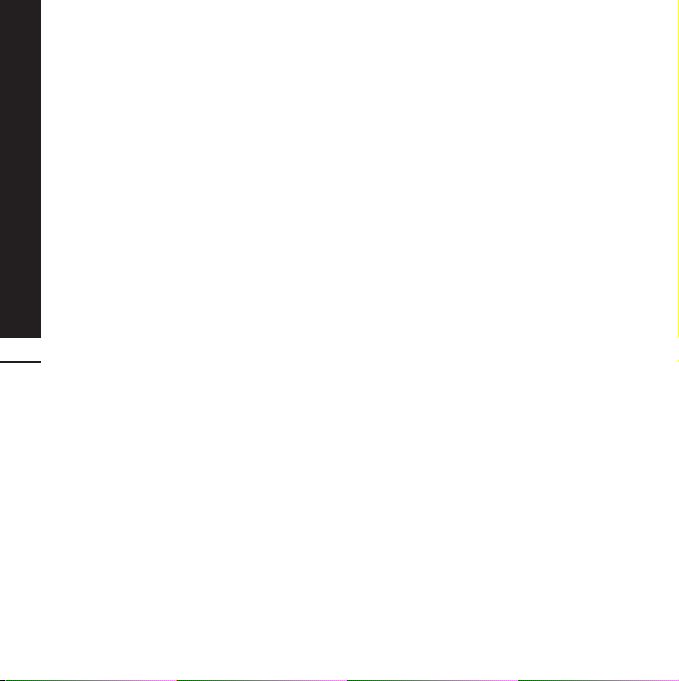
Richtlinien für eine sichere und
effiziente Benutzung
ELEKTRONISCHE GERÄTE
Bei Mobiltelefonen kann es zu Interferenzen
kommen, die die Leistung beeinträchtigen
können.
Verwenden Sie das Mobiltelefon nicht unerlaubt
°
in der Nähe medizinischer Geräte. Wenn Sie
einen Herzschrittmacher tragen, bewahren Sie
das Telefon nicht in der Nähe des
Herzschrittmachers (z. B. in der Brusttasche)
auf.
Einige Hörhilfen können durch Mobiltelefone
°
beeinträchtigt werden.
Bei Fernsehgeräten, Radios, PCs usw. können
°
ebenfalls leichte Interferenzen auftreten.
SICHERHEIT IM
STRAßENVERKEHR
Erkundigen Sie sich über die jeweils geltenden
6
Gesetze und Bestimmungen über die
Verwendung von Mobiltelefonen in
Fahrzeugen.
Benutzen Sie während der Fahrt eine
°
Freisprecheinrichtung.
Richten Sie Ihre ganze Aufmerksamkeit auf den
°
Straßenverkehr.
Parken Sie ggf. zuerst das Fahrzeug, bevor Sie
°
Anrufe tätigen oder entgegennehmen.
Falls Ihr Fahrzeug mit einem Airbag ausgestattet
°
ist, achten Sie darauf, das Telefon nicht auf bzw.
vor dem Airbag abzulegen und die
Freisprecheinrichtung nicht in der Nähe des
Airbags zu installieren.
SPRENGGEBIETE
Benutzen Sie das Telefon nicht in Sprenggebieten.
Beachten Sie die Einschränkungen, und befolgen
Sie alle geltenden Vorschriften und Regeln.
EXPLOSIONSGEFÄHRDETE
ORTE
Verwenden Sie das Telefon nicht an Tankstellen.
°
Verwenden Sie das Telefon nicht in der Nähe
von Kraftstoff oder Chemikalien.
Transportieren und lagern Sie keine brennbaren
°
Flüssigkeiten, Gase oder Explosivstoffe im
gleichen Raum eines Fahrzeugs, in dem sich
auch das Mobiltelefon oder Mobiltelefonzubehör
befindet.
IN FLUGZEUGEN
In einem Flugzeug können Mobiltelefone zu
Interferenzen führen.
Schalten Sie daher Ihr Mobiltelefon aus, bevor
°
Sie in ein Flugzeug steigen.
Verwenden Sie es auch nicht während des
°
Aufenthalts auf dem Flughafengelände, sofern
dies nicht ausdrücklich vom Personal erlaubt
wurde.
KINDER
Bewahren Sie das Mobiltelefon an einem sicheren
Ort außerhalb der Reichweite von Kindern auf. Es
enthält Kleinteile, die verschluckt oder
eingeatmet werden könnten.
NOTRUFE
Notrufe sind möglicherweise nicht in allen
Mobilfunknetzen möglich. Verlassen Sie sich
daher bei Notrufen niemals ausschließlich auf ein
Mobiltelefon. Weitere Informationen dazu
erhalten Sie von Ihrem Dienstanbieter.
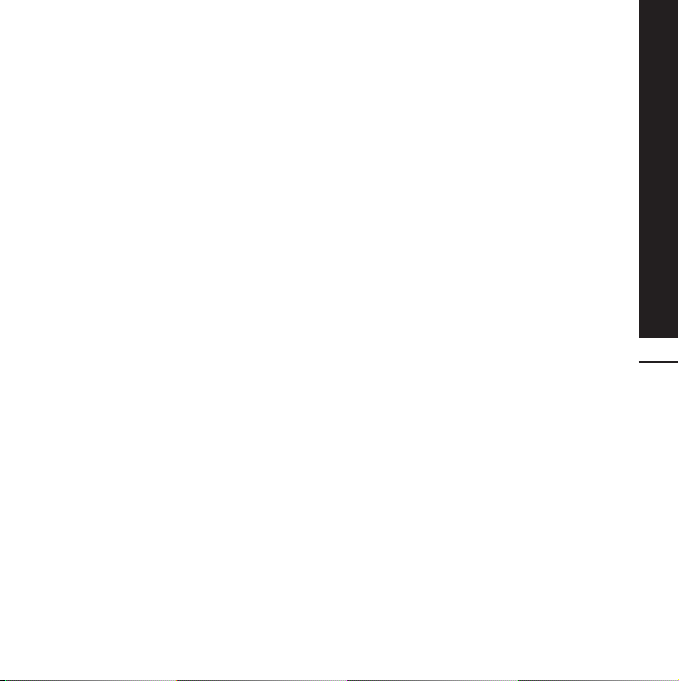
HINWEISE ZUM AKKU UND
ZUR PFLEGE DES AKKUS
Es ist nicht erforderlich, den Akku vor dem Laden
°
vollständig zu entladen. Anders als bei
herkömmlichen Akkus tritt bei diesem Akku kein
Memory-Effekt auf, der die Leistung vermindert.
Verwenden Sie ausschließlich Akkus und
°
Ladegeräte von LG. Ladegeräte von LG sind so
ausgelegt, dass die Lebensdauer des Akkus
optimiert wird.
Öffnen Sie den Akku nicht und schließen Sie ihn
°
nicht kurz.
Achten Sie darauf, dass die Kontakte des Akkus
°
sauber sind.
Tauschen Sie den Akku aus, wenn die Leistung
°
nicht mehr zufrieden stellend ist. Ein Akku kann
mehrere Hundert Mal aufgeladen werden, bevor
er ausgetauscht werden muss.
Wenn Sie den Akku längere Zeit nicht verwendet
°
haben, laden Sie ihn erneut auf, um maximale
Leistung zu erzielen.
Setzen Sie das Ladegerät keiner direkten
°
Sonneneinstrahlung oder hoher Luftfeuchtigkeit
(wie z. B. in einem Badezimmer) aus.
Richtlinien für eine sichere und
effiziente Benutzung
7
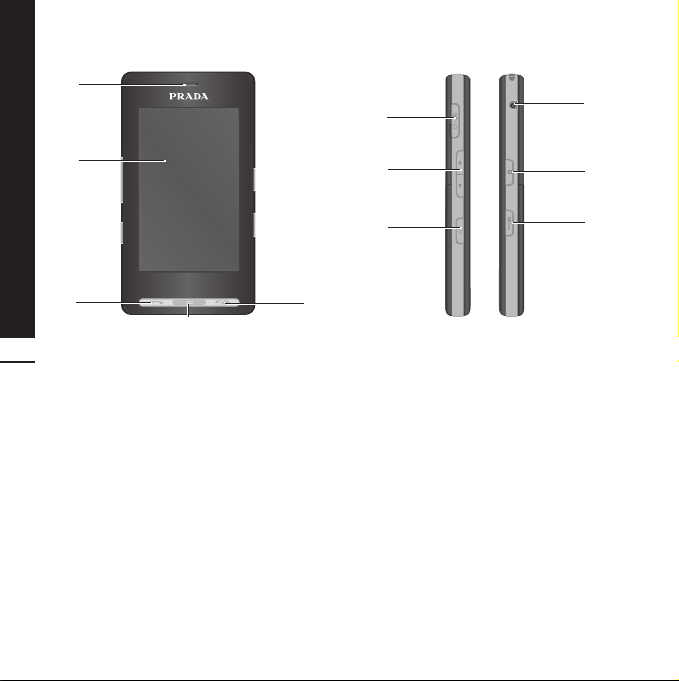
KE850 Funktionen
1
6
9
2
3
4
8
TELEFON ÜBERSICHT
1. HÖRER
2. DISPLAY
Oben: Signalstärke, Akkuladestand und
°
verschiedene Funktionen
Unten: Anzeige für Menü/Wählvorgang/
°
Nachricht/Telefonbuch
3. WÄHLTASTE
Wählt eine Telefonnummer und beantwortet
°
eingehende Anrufe.
4. KORREKTURTASTE
Durch kurzes Drücken dieser Taste wird
°
jeweils ein Zeichen gelöscht.
Mit dieser Taste kehren Sie zum vorherigen
°
Bildschirm zurück.
5. GESPRÄCHSENDE/AUS-TASTE
Mit dieser Taste wird ein Anruf beendet oder
°
abgelehnt.
Das Mobiltelefon wird ein-/ausgeschaltet.
°
6. LADEANSCHLUSS/DATENKABEL/
KOPFHÖRERBUCHSE
7
8
5
7. SEITLICHE TASTEN
Im Standby Modus: Lautstärke der Tastentöne
°
Im Menu: Rauf und Runter scrollen.
°
Während eines Anrufes: Hörerlautstärke
°
8. PROFILE-TASTE
Drücken Sie die OK-Taste für zwei Sekunden
°
um den Vibrations Modus direkt zu
aktivieren.
Kurzes drücken der OK-Taste öffnet die
°
Profilauswahl.
Langes Drücken hebt die Tastatursperre auf
°
9. ANTENNENANSCHLUSS
10. TASTENSPERRE/TASTE FÜR ENTSPERREN
11. MP3/KAMERA-TASTE
Drücken Sie kurz diese Taste, um das MP3-
°
Menü zu öffnen.
Drücken Sie diese Taste, und halten Sie sie
°
gedrückt, um die Kamera zu aktivieren.
10
11
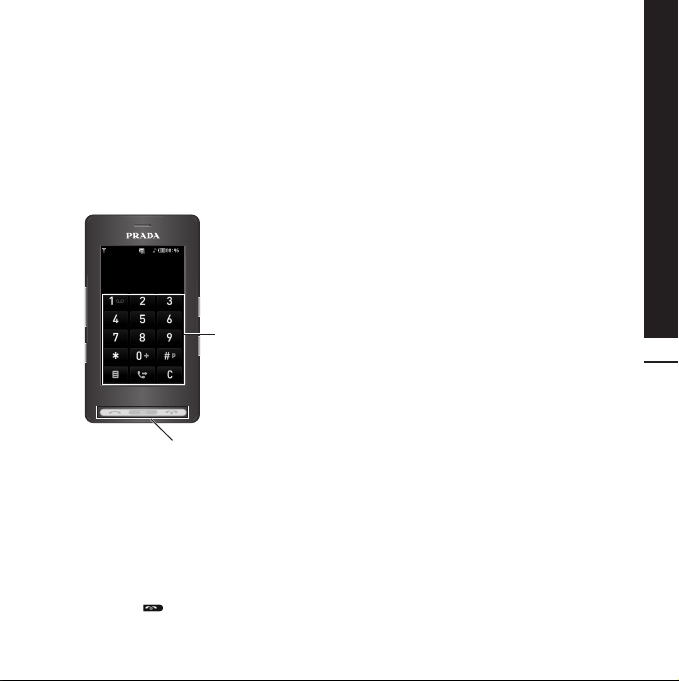
Bei den Tasten auf der LCD-Anzeige dieses Produkts handelt es sich um Sensortasten.
°
Lesen Sie zuerst den Abschnitt „Sicherheitshinweise für Sensortasten“, bevor Sie die Sensortasten
°
verwenden.
SICHERHEITSHINWEISE
FÜR SENSORTASTEN
1. Stellen Sie sicher, dass Ihre Hände sauber und
trocken sind.
5. Die Sensortasten funktionieren möglicherweise
nicht einwandfrei, wenn sie von einer Hülle oder
der Kunststoffabdeckung des Mobiltelefons
verdeckt werden. Sie funktionieren unter
Umständen ebenfalls nicht einwandfrei, wenn
Sie bei der Betätigung Handschuhe tragen.
6. Das LG KE850 unterstützt nicht die Bedienung
über einen Stift. Bitte bedienen Sie das Telefon
nur mit den Fingerkuppen.
7. In heißen und feuchten Umgebungen kann die
Sensortaste nicht richtig aktiviert werden.
KE850 Funktionen
Tastenfeld
Normale Tasten
2. Normalerweise genügt ein leichter Druck auf
die Sensortasten, um das Mobiltelefon zu
bedienen.
3. Drücken Sie mit der Fingerspitze auf die
dargestellte Taste. Achten Sie dabei darauf,
dass Sie nicht die Tasten für andere Funktionen
berühren.
4. Wenn der Bildschirm ausgeschaltet bzw. im
Standby-Modus ist das Sensorfeld deaktiviert.
Drücken Sie , um die Beleuchtung der
Startseite wieder einzuschalten (Sensortasten
funktionieren nur, wenn die Beleuchtung
aktiviert ist).
9
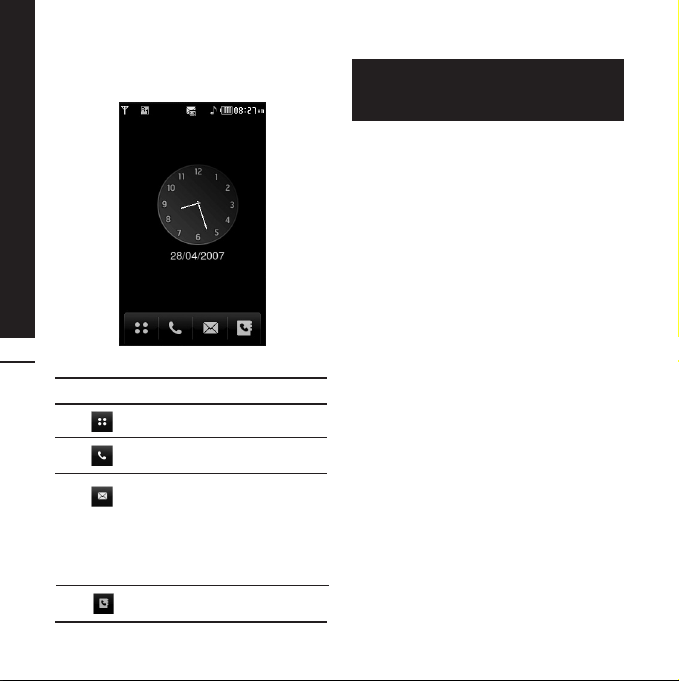
KE850 Funktionen
DISPLAY-INFORMATIONEN
10
Tippen Sie kurz auf die Analog Uhr um die
Alarmfuntkion öffnen. Die Uhr läßt sich
beliebig auf dem Bildschirm verschieben.
SYMBOL
BESCHREIBUNG
Mit dieser Taste öffnen Sie das
Menü direkt.
Mit dieser Taste können Sie
Anrufe entgegennehmen.
Diese Taste dient zum Senden
von SMS und MMS-Nachrichten
sowie zum Anzeigen der
Nachrichten im Eingang. Sie
können verschiedene Funktionen
für die entsprechende Nachricht
aktivieren.
Mit dieser Taste öffnen Sie die
Kontaktliste.
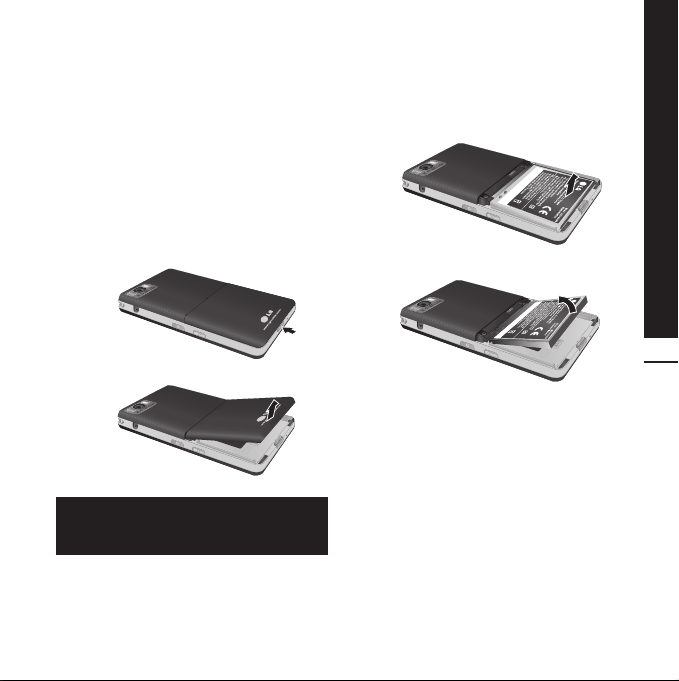
SIM-KARTE UND AKKU
EINSETZEN
Stellen Sie sicher, dass das Telefon ausgeschaltet
ist, bevor Sie den Akku entnehmen.
1. ENTFERNEN DER
AKKUABDECKUNG
Drücken Sie die Entriegelungstaste für die
Akkuabdeckung. Entfernen Sie dann die
Akkuabdeckung.
Das Entnehmen des Akkus bei
eingeschaltetem Gerät kann zu
Fehlfunktionen führen.
2. ENTFERNEN DES AKKUS
Durch die Aussparung am oberen Teil des Akkus,
können Sie den Akku leicht aus der Verriegelung
entnehmen.
Installation
11
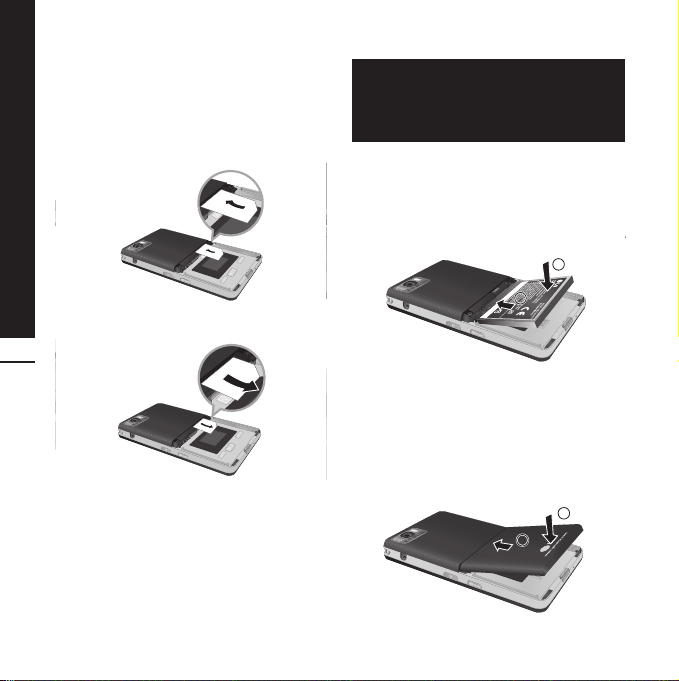
Installation
3. EINLEGEN DER SIM-KARTE
Legen Sie die SIM-Karte in das Kartenfach.
Stellen Sie sicher, dass die SIM-Karte korrekt
eingelegt wurde. Die Goldkontakte der Karte
müssen nach unten zeigen und die Aussparung
der SIM-Karte muß zum Akku weisen.
SIM-Karte einsetzen
12
SIM-Karte herausnehmen
Die Metallkontakte der SIM-Karte können
leicht durch Kratzer beschädigt werden.
Seien Sie sehr vorsichtig im Umgang mit der
Karte. Folgen Sie den Anweisungen, die Sie
mit der Karte erhalten haben.
4. EINLEGEN DES AKKUS
Stecken Sie den Akku zuerst in den unteren Teil
der Halterung und drücken Sie ihn dann leicht in
die obere Verriegelung bis er einrastet.
2
1
5. SETZEN SIE DIE
AKKUABDECKUNG EIN.
Legen Sie die Akkuabdeckung wie auf dem Bild
dargestellt bis sie ein und klappen diesen dann
nach unten bis er einrastet.
2
1
1
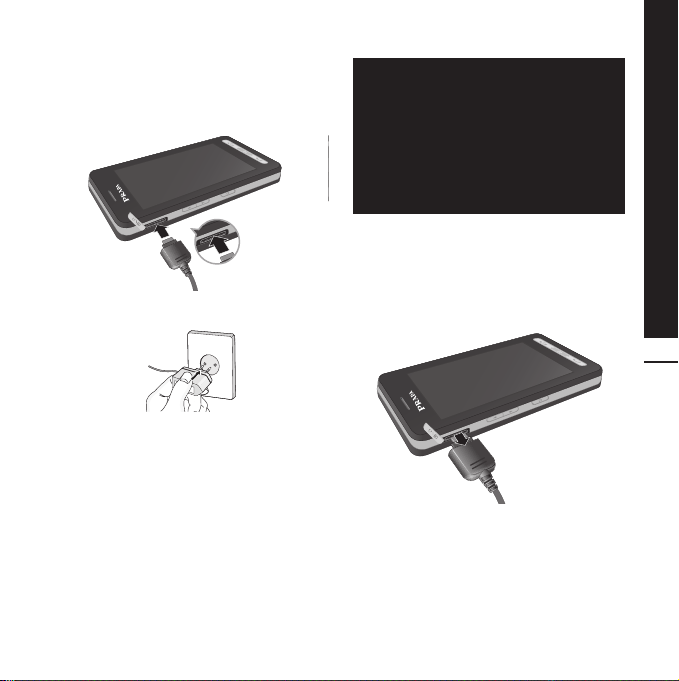
AKKU AUFLADEN
Bevor Sie das Ladegerät einstecken muß der
Akku eingesetzt sein.
1. Vergewissern Sie sich das der Akku des Telefons
eingelegt ist.
2. Stecken Sie das Ladekabel in den dafür
vorgesehenen Anschluss seitlich an Ihr
Mobiltelefon.
3. Stecken Sie das Ladegerät in eine passende
Steckdose. Verwenden Sie ausschließlich das
mitgelieferte Ladegerät.
4. Die Ladekontrollanzeige bewegt sich nicht
mehr, sobald der Ladevorgang abgeschlossen
ist.
- Üben Sie KEINE UNNÖTIGE KRAFT auf den
Stecker aus. Andernfalls können das
Mobiltelefon und/oder das Ladegerät
beschädigt werden.
- Wenn Sie Ihr Ladegerät im Ausland
verwenden möchten, müssen Sie einen
passenden Zwischenstecker verwenden.
- Entfernen Sie niemals den Akku während
das Ladegerät angeschlossen ist. Warten
Sie bis der Akku vollständig aufgeladen ist.
LADEGERÄT
Trennen Sie das Ladegerät vom Telefon wie in der
Abbildung dargestellt. Bitte ziehen Sie das Kabel
nur an der breiten Stellen vom Gerät ab.
Installation
13
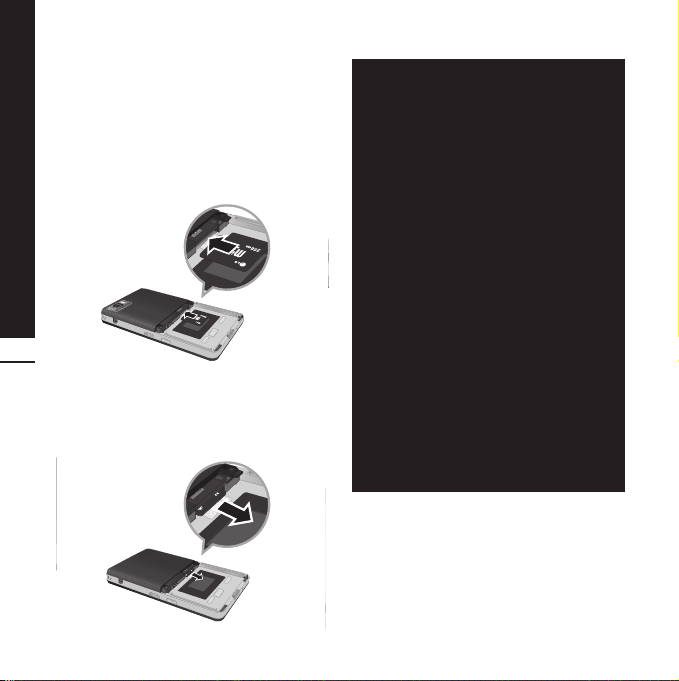
Installation
SPEICHERKARTE
Der Einschub unter der SIM-Karte ist für die
microSD Speicherkarte. Die Speicherkarte muß
mit den Kontakten zum Display zeigend
eingeschoben werden. Um die Karte wieder
heraus zu nehmen drücken Sie diese Vorsichtig in
das Kartenfach. Danach können Sie die Karte
entnehmen.
14
1. Drücken Sie die Speicherkarte mit der
Fingerspitze in den Steckplatz hinein.
2. Ziehen Sie die Speicherkarte vorsichtig aus
Speicherkarte einlegen
dem Steckplatz heraus.
- Um Fehlfunktionen zu vermeiden, sollten
Sie die Speicherkarte nur
entnehmen/einsetzen, wenn dies
unbedingt erforderlich ist.
- Wenn Sie eine externe Speicherkarte
einsetzen, und das entsprechende Symbol
rot leuchtet, entfernen Sie die
Speicherkarte, und setzen Sie die erneut
ein. (Wenn das Symbol nach erneutem
Einsetzen immer noch rot leuchtet, ist die
Speicherkarte u.U. beschädigt.
Formatieren oder Ersetzten Sie die
Speicherkarte.)
- Durch Entfernen der Speicherkarte oder
durch Ausschalten des Mobiltelefons
während der Verwendung der Karte
(Speichern, Kopieren, Entfernen,
Zurücksetzen, Wiedergabe usw.) werden
gespeicherte Dateien u.U. gelöscht oder
zurückgesetzt. Dies kann zu
Fehlfunktionen des Telefons führen.
- Wir empfehlen, die Karte im Mobiltelefon
zu initialisieren.
- Es wird empfohlen, eine Sicherungskopie
der auf der Speicherkarte gespeicherten
Daten zu erstellen.
- Einige Speicherkarten sind möglicherweise
nicht mit dem Telefon kompatibel. Weitere
Informationen erhalten Sie vom Hersteller.
Speicherkarte entfernen
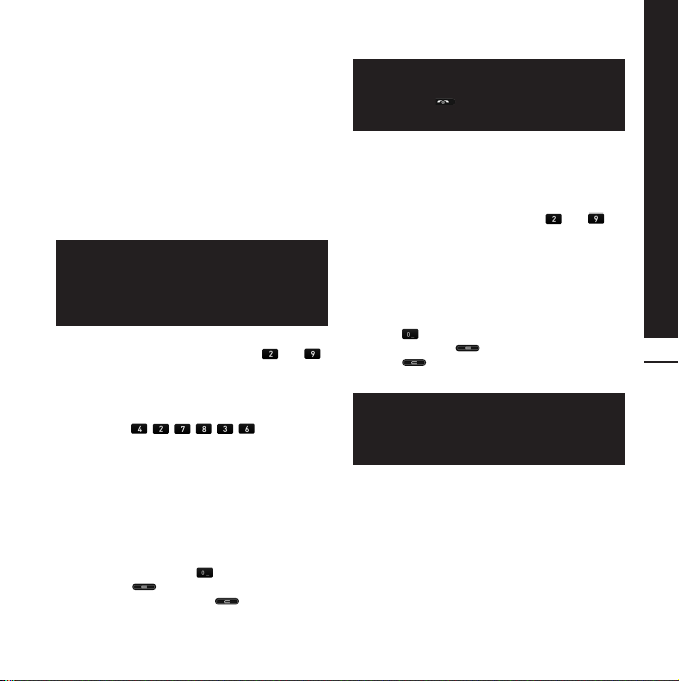
BENUTZUNG DES T9MODUS
Mithilfe des T9-Modus lassen sich Wörter
mühelos eingeben. Sobald Sie eine Taste
drücken, zeigt das Telefon (basierend auf dem
integrierten Wörterbuch) an, welches Wort Sie
wahrscheinlich eingeben wollen. Bei jedem
eingegebenen Buchstaben, wird jeweils das
wahrscheinlichste Wort aus dem Wörterbuch
angezeigt.
Die Sprache für den T9-Modus können Sie
über das Optionsmenü beim schreiben einer
SMS unter "Eingabesprache" ändern. In
diesem Menü können Sie auch T9 ein- oder
ausschalten.
1. Wenn Sie sich im T9-Modus befinden, beginnen
Sie die Texteingabe mit den Tasten bis .
Das Wort verändert sich, wenn weitere
°
Buchstaben eingegeben werden. Ignorieren Sie
das auf dem Bildschirm geschriebene, bis das
Wort vollständig eingegeben ist.
Beispiel: Sie um das
Wort Garten zu schreiben. Durch die beiden
Pfeiltasten an der linken Außenseite läßt sich das
Wort z.B. in Gärten ändern.
Wenn das gewünschte Wort nicht in der
°
Wortauswahlliste enthalten ist, fügen Sie es mit
Hilfe des ABC-Modus ein.
2. Geben Sie erst das ganze Wort ein, bevor Sie
Tastenanschläge ändern oder löschen.
3. Beenden Sie die Eingabe eines Wortes durch
ein Leerzeichen (Taste ).
Mit der Taste können Sie Buchstaben
löschen. Indem Sie die Taste gedrückt
halten, können Sie das ganze Wort löschen.
Um den Texteingabemodus zu verlassen,
ohne den eingegebenen Text zu speichern,
drücken Sie . Im Display erscheint
wieder die Standardanzeige.
BENUTZUNG DES ABCMODUS
Geben Sie den Text mit den Tasten bis
ein.
1. Drücken Sie die entsprechende Zifferntaste so
oft, bis das gewünschte Zeichen angezeigt wird:
Einmal für den ersten Buchstaben.
°
Zweimal für den zweiten Buchstaben.
°
Und so weiter.
°
2. Um ein Leerzeichen einzufügen, drücken Sie die
Taste einmal. Um Buchstaben zu löschen,
drücken Sie die Taste. Indem Sie die
Taste gedrückt halten, können Sie das
ganze Wort löschen.
Beim schreiben einer SMS können Sie über
das Options-Menü - Einfügen, Symbole,
Bilder, Sounds, Textvorlagen, Kontakte und
Ihre Visitenkarte einfügen.
BENUTZUNG DES 123MODUS (ZAHLENMODUS)
Der 123-Modus ermöglicht die Eingabe von Ziffern
in eine Textnachricht (z.B. eine Telefonnummer).
Geben Sie die Ziffern mit den entsprechenden
Tasten ein, und wechseln Sie anschließend wieder
in den gewünschten Texteingabemodus.
Allgemeine Funktionen
15
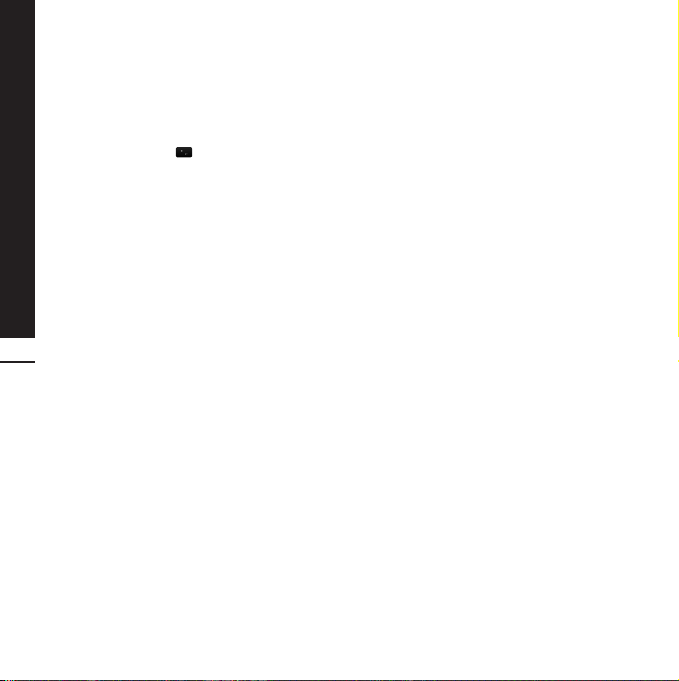
Allgemeine Funktionen
EINFÜGEN VON
SONDERZEICHEN
Im Sonderzeichenmodus können Sie verschiedene
Symbole und Sonderzeichen einfügen.
Drücken Sie die Taste , um ein Symbol oder
Sonderzeichen einzugeben.
16
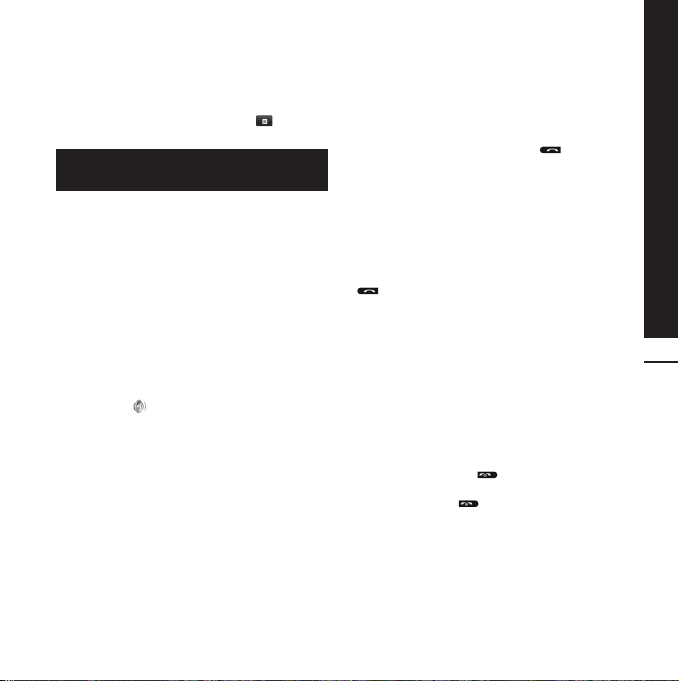
Ihr Telefon bietet eine Reihe von
Zusatzfunktionen, die Sie während eines
Gesprächs nutzen können. Um während eines
Gesprächs auf diese Funktionen zuzugreifen,
drücken Sie die linke Funktionstaste
[Optionen].
Wenn Sie die Tastensperre aktivieren,
können Sie die Stummschalttaste drücken.
WÄHREND EINES
GESPRÄCHS
Das während eines Gespräches angezeigte Menü
unterscheidet sich vom Standard-Hauptmenü,
das im Standby-Modus angezeigt wird.
FREISPRECHFUNKTION
Um die Freisprechfunktion während eines
Gespräches einzuschalten heben Sie zuerst die
Tastensperre auf und drücken dann das
Lautsprecher Symbol.
EINEN ZWEITEN ANRUF
TÄTIGEN (NETZ
ABHÄNGIG)
Für einen zweiten Anruf können Sie die
gewünschte Nummer aus den Kontakten
auswählen. Während eines Telefonats können Sie
die Tastatur aktivieren, indem Sie die Profiltaste
drücken.
ZWISCHEN ZWEI
ANRUFEN HIN- UND
HERSCHALTEN
Um zwischen zwei Gesprächen zu wechseln,
drücken die linke Funktionstaste und wählen
„Wechseln“.
EINGEHENDEN ANRUF
BEANTWORTEN
Um einen eingehenden Anruf zu beantworten,
wenn das Telefon klingelt, drücken Sie einfach die
Taste. Sie können auch während eines
Gesprächs über einen eingehenden Anruf
informiert werden. Sie hören einen speziellen Ton
im Hörer und das Display zeigt an, dass ein
zweiter Anruf wartet. Diese Funktion, die auch
Anklopfen genannt wird, ist nur verfügbar, wenn
sie vom Netz unterstützt wird.
EINGEHENDEN ANRUF
ABWEISEN
Sie können einen eingehenden Anruf abweisen,
indem Sie einfach die Taste drücken.
Während eines -Gespräches können Sie mit
drücken der Taste den Anruf beenden.
Menü ,Im Gespräch‘
17

Menü ,Im Gespräch‘
MIKROFON AUSSCHALTEN
Sie können das Mikrofon während eines Anrufs
stumm schalten, indem Sie rechte Funktionstaste
drücken und dann [Aus] wählen. Der StummModus wird deaktiviert, indem Sie die Optionen
[Ein] drücken. Wenn das Telefon stumm
geschaltet ist, kann der andere
Gesprächsteilnehmer Sie nicht hören, aber Sie
können ihn noch hören.
18
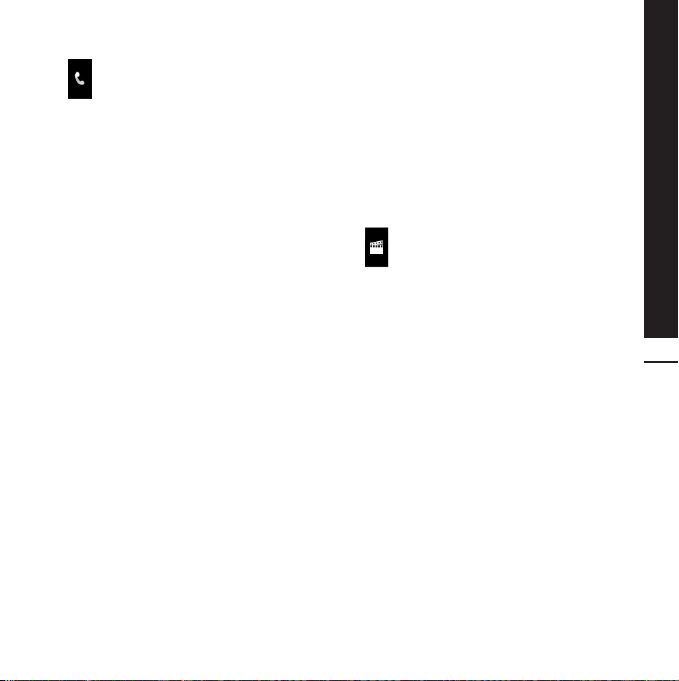
Dieses Symbol bezieht sich auf die
Menüs für Anrufe, Nachrichten und
Browser.
Wählvorgang
Kontakte
1 Suchen
2 Neuer Kontakt
3 Direktwahl
4 Gruppen
5 Einstellungen
6 Informationen
Anrufliste
1 Alle Anrufe
2 Entgangene Anrufe
3 Ausgehende Anrufe
4 Eingehende Anrufe
5 Anrufkosten
6 Dateninformationen
Nachricht
1 Neue SMS
2 Neue MMS
3 Neue E-Mail
4 Eingang
5 E-Mail-Posteingang
6 Entwürfe
7 Ausgang
8 Gesendet
9 Mailbox
0 Infodienst
11 Vorlagen
12 Einstellungen
Browser
1 Startseite
2 Lesezeichen
3 Gehe zu URL
4 Einstellungen
Dieses Symbol bezieht sich auf die
Menüs für Multimediafunktionen,
wie z. B. MP3, Kamera,
Videokamera und Radio.
Eigene Dateien
1 Bilder
2 Sounds
3 Videos
4 Dokumente
5 Andere
Kamera
Video
Sprachaufnahme
MP3-Player
1 Alle Titel
2 Playlist
3 Einstellungen
Radio
Spiele & mehr
1 Standardspiele
Menü-Übersicht
19

Menü-Übersicht
20
2 Heruntergeladen
3 Informationen
4 Einstellungen
Dieses Symbol bezieht sich auf die
Menüs für Extras (zusätzliche
Funktionen).
Wecker
Taschenrechner
Weltzeituhr
Umrechner
1 Währung
2 Fläche
3 Länge
4 Masse
5 Temperatur
6 Volumen
7 Geschwindigkeit
Kalender
Notizen
Dieses Symbol bezieht
sich auf die Menüs für
Geräteeinstellungen.
Anzeige
1 Hintergrund
2 Hintergrundbeleuchtung
3 Uhr
4 Helligkeit
5 Thema
6 Netzname
Profile
1 Allgemein
2 Lautlos
3 Nur vibrieren
4 Laut
5 Headset
Einstellungen
1 Datum & Uhrzeit
2 Energiesparmodus
3 Sprachen
4 Anruf
5 Sicherheit
6 Verbindungen
7 Flugmodus
8 Einstellungen zurücksetzen
9 Speicherstatus
Bluetooth
1 Bluetooth ein/aus
2 Geräteliste
3 Einstellungen
4 Unterstützte Dienste
SIM Dienste
Dieses Menü ist abhängig vom
gewählten Netz und dem dazu
gehörendem Leistungspaket.
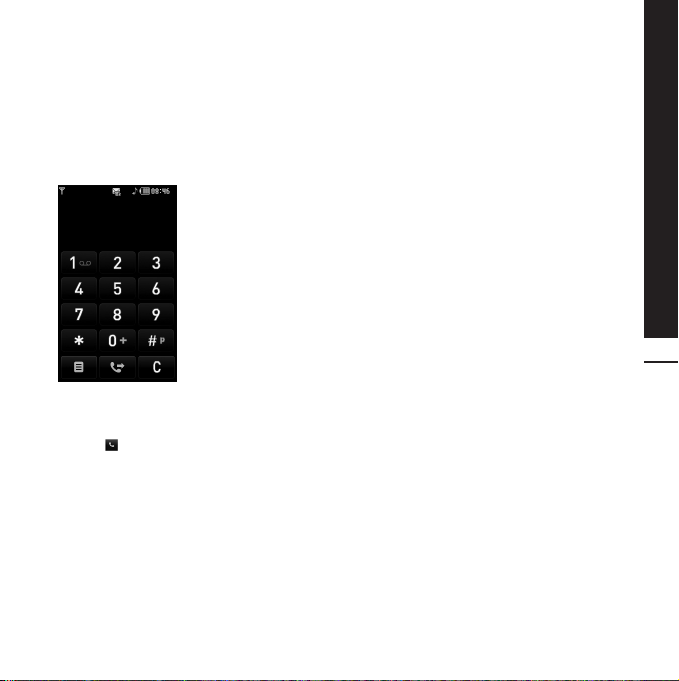
Wählvorgang (Menü 1)
Dieses Symbol bezieht sich auf das Anrufmenü.
Über dieses Menü können Sie Anrufe tätigen, das
Telefonbuch verwenden, die Anrufliste anzeigen,
Nachrichten senden und empfangen sowie im
Internet surfen.
Sie können die Menüs „Wählvorgang“,
„Nachricht“ und „Kontakte“ direkt aus dem
registrierten Netz gesucht.
Sie können einen Anruf tätigen, indem Sie das
Symbol im Standbymodus verwenden oder das
Symbol berühren und dann das Menü
„Wählvorgang“ öffnen. Wenn das Tastenfeld auf
dem Display angezeigt wird, können Sie die
Telefonnummer eingeben.
Standbymodus öffnen,
indem Sie die
entsprechenden
Symboltasten drücken.
Um Anrufe tätigen und
empfangen zu können,
muss das Mobiltelefon
eingeschaltet sein. Wenn
Sie das Mobiltelefon
einschalten und je nach
Einstellung der PINAbfrage den PIN-Code
eingeben, wird
automatisch nach dem
auf der SIM-Karte
Wählvorgang
21
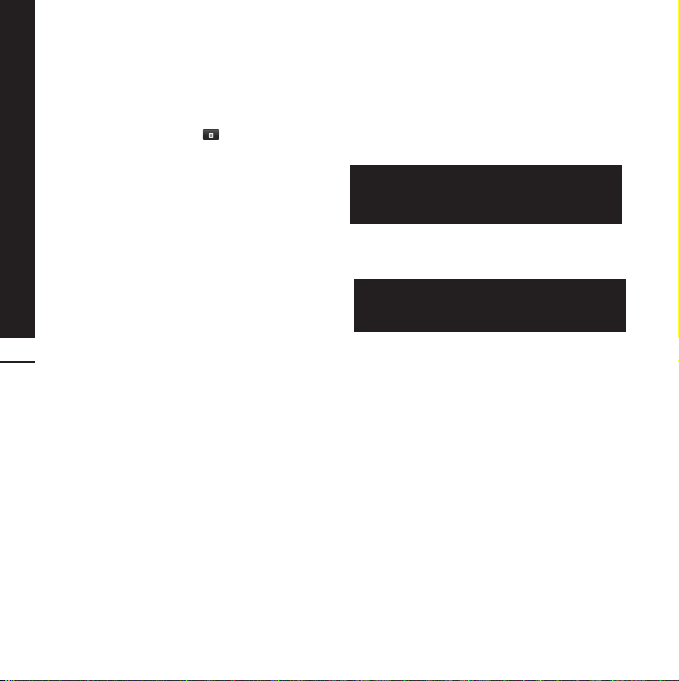
Kontakte
KONTAKTE (Menü 2)
Suchen (Menü 2.1)
1. Wählen Sie das Menü "Kontakte - Suchen".
2. WähIen Sie das Symbol , um einen Eintrag
zu bearbeiten, zu löschen oder zu kopieren.
Daraufhin wird das folgende Menü angezeigt.
Neue Nachricht: Wenn Sie die gewünschte
°
Nummer ausgewählt haben, können Sie eine
SMS/MMS oder eine E-Mail an diese senden.
Löschen: Eintrag löschen.
°
Bearbeiten: Mithilfe der Navigationstaste
°
können Sie den Namen, die Rufnummer, die
Gruppe, das Zeichen und das Bild bearbeiten.
Neuer Kontakt: Um einen neuen Kontakt
°
hinzuzufügen.
Kontaktdaten senden über SMS/MMS/
°
E-Mail/Bluetooth: Sie können die Daten des
Telefonbuchs an andere mit Bluetooth
kompatible Geräte senden.
22
In SIM kopieren/In Telefon kopieren: Sie
°
können den Eintrag von der SIM-Karte oder aus
dem Telefonspeicher kopieren.
Mehrere löschen: Um alle markierten Kontakte
°
zu löschen.
Suchen nach 3X4: Bei Eingabe einer Nummer
°
können Sie nach einen Kontakt suchen.
Neuer Kontakt (Menü 2.2)
Mit dieser Funktion können Sie neue Einträge zum
Telefonbuch hinzufügen. Im Telefonspeicher
können bis zu 1000 Einträge gespeichert werden.
Wie viel Speicherplatz auf der SIM-Karte zur
Verfügung steht, ist je nach Netzbetreiber
verschieden. Die maximale Länge der Namen im
Telefonbuch auf der SIM-Karte ist je nach
Netzbetreiber verschieden.
1. Wählen Sie „Neuer Kontakt“.
2. Geben Sie an, wo der Eintrag gespeichert
werden soll (Telefon oder SIM-Karte).
a. Tippen Sie auf Name um einen Namen
einzugeben.
b. Tippen Sie auf das Feld in welches Sie eine
Telefonnummer hinterlegen möchte z.B.
Mobil, Büro, Fax... Sie können auch eine EMail Adresse, ein Kontaktfoto, einen eigenen
Rufton und eine Anrufergruppe festlegen.
Die maximale Länge der gespeicherten
Namen und Nummern hängt vom Typ der
SIM-Karte ab.
c. Rufton auswählen.
d. Nach Eingabe aller Daten wählen Sie
[Speichern].
Die Punkte b und c sind teilweise nur für
Kontakte möglich, die auf dem Telefon
gespeichert sind.
Direktwahl (Menü 2.3)
Sie können den Tasten 2 bis 9 je einen
Namenseintrag zuordnen. Die zugewiesene Taste
wird dadurch zur Kurzwahltaste für die
entsprechende Rufnummer. Nachdem Sie die
Kurzwahltaste zugewiesen haben, können Sie den
Eintrag ändern oder löschen. Über diese
Kurzwahltaste können Sie auch einen Anruf
tätigen oder eine Nachricht senden.
Gruppen (Menü 2.4)
Sie können die Liste der Mitglieder jeder Gruppe
anzeigen. Es stehen 7 Gruppen zur Auswahl.
Gruppen-Ton festlegen: Sie können den
°
Klingelton für eingehende Anrufe von
Mitgliedern dieser Gruppe auswählen.
Gruppensymbol festlegen: Ermöglicht Ihnen
°
die Auswahl eines Symbols je nach Gruppe.
Mitglied hinzufügen: Sie können der
°
ausgewählten Gruppe ein Mitglied hinzufügen.
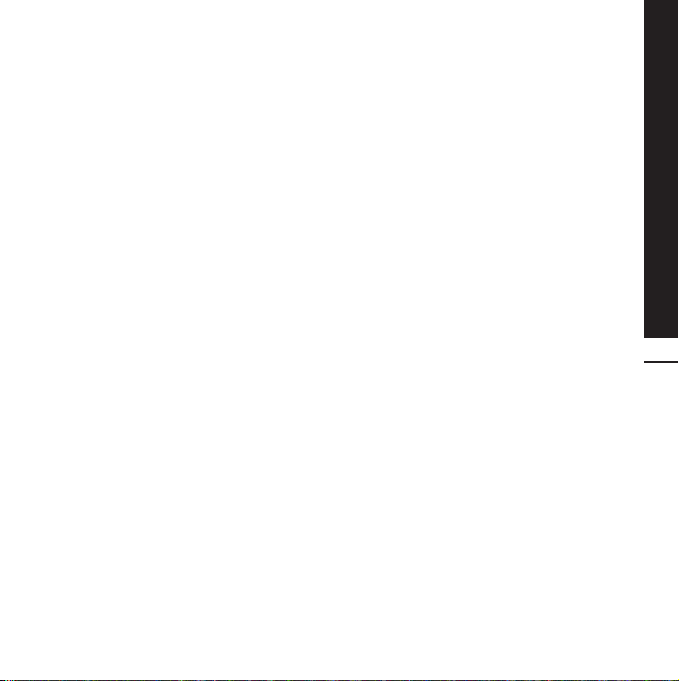
Mitglied löschen: Um ausgewählte Mitglieder zu
°
löschen.
Umbenennen: Gruppennamen ändern.
°
Alle entf.: Mit dieser Option können Sie alle
°
Mitglieder in der Gruppe entfernen.
Einstellungen (Menü 2.5)
Alle kopieren
°
• SIM auf Telefon: Sie können die Eintrage auf
der SIM-Karte in den Telefonspeicher
übernehmen.
• Telefon an SIM: Sie können die Einträge vom
Telefonspeicher auf die SIM-Karte übertragen.
Alle löschen
°
Sie können alle Einträge auf der SIM-Karte und
dem Telefon löschen. Zur Bestätigung muß der
Sicherheitscode (4x Null) eingegeben werden.
Informationen (Menü 2.6)
Servicerufnummern
°
Mit dieser Option gelangen Sie zu einer Liste
von Zusatzdiensten des Netzbetreibers (falls
die SIM-Karte diese Funktion unterstützt).
Eigene Nummern
°
Mit dieser Option können Sie Ihre eigene
Nummer anzeigen.
Speicherstatus
°
Mit dieser Option können Sie den Status der
SIM-Karte oder des Telefonspeichers
überprüfen.
Visitenkarte
°
Sie können die Visitenkarte erstellen. Wählen
Sie „Bearbeiten“, um eine neue Visitenkarte zu
erstellen.
Kontakte
23
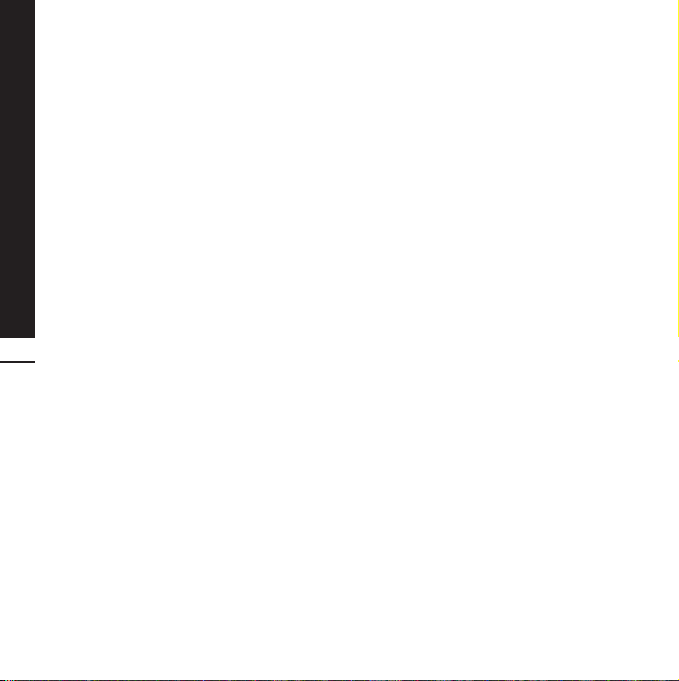
Anrufliste
ANRUFLISTE (Menü 3)
Anrufkosten (Menü 3.5)
Alle Anrufe (Menü 3.1)
Sie können alle Listen aus- und eingehender
Anrufe anzeigen.
Entgangene Anrufe (Menü 3.2)
Sie können sich die letzten vierzehn entgangenen
Anrufe anzeigen lassen. Außerdem können Sie:
Die Rufnummer (sofern verfügbar) anzeigen und
°
anrufen oder im Telefonbuch speichern.
Einen neuen Namen für die Telefonnummer
°
eingeben und beides im Telefonbuch speichern.
Eine Nachricht an diese Nummer schicken.
°
Den Anruf von der Liste löschen.
°
Ausgehende Anrufe(Menü 3.3)
Sie können sich die letzten vierzehn abgehenden
Anrufe (vom Empfänger angenommen/nicht
24
angenommen) anzeigen lassen.
Außerdem können Sie:
Die Rufnummer (sofern verfügbar) anzeigen und
°
anrufen oder im Telefonbuch speichern.
Einen neuen Namen für die Telefonnummer
°
eingeben und beides im Telefonbuch speichern.
Eine Nachricht an diese Nummer schicken.
°
Den Anruf von der Liste löschen.
°
Eingehende Anrufe (Menü 3.4)
Zeigt die letzten vierzehn eingegangenen Anrufe
an. Außerdem können Sie:
Die Rufnummer (sofern verfügbar) anzeigen und
°
anrufen oder im Telefonbuch speichern.
Einen neuen Namen für die Telefonnummer
°
eingeben und beides im Telefonbuch speichern.
Eine Nachricht an diese Nummer schicken.
°
Den Anruf von der Liste löschen.
°
Anrufdauer (Menü 3.5.1)
Sie können sich die Dauer der ankommenden und
abgehenden Anrufe anzeigen lassen. Außerdem
können Sie die Gesprächszeiten zurücksetzen.
Anrufkosten (Menü 3.5.2)
Mit dieser Option können Sie die Kosten für den
letzten Anruf sowie die Gesamtkosten überprüfen.
Einstellungen (Menü 3.5.3)
In diesem Menü können Sie die Einstellungen nach
Eingabe des PIN2-Codes ändern.
Guthaben einstellen: In diesem Menü können
°
Sie die Gesprächsgebühren durch Festlegen
eines Limits begrenzt werden.
Tarif einstellen: Sie können die Währung und
°
den Preis pro Einheit einstellen. Wenden Sie sich
an Ihren Netzbetreiber bezüglich der Preise pro
Gebühreneinheit. Um in diesem Menü die
Währung und die Gebühreneinheit auszuwählen,
benötigen Sie Ihren PIN2 Code.
Autom. anzeigen: Mit diesem Netzdienst
°
können Sie automatisch die Kosten Ihres letzten
Anrufs einsehen. Wenn diese Option aktiviert ist,
werden nach jedem Anruf die angefallenen
Gebühren angezeigt.
Dateninformationen (Menü 3.6)
Datenzeit (Menü 3.6.1)
Überprüfen Sie die Dauer der letzten Sitzung und
aller Sitzungen. Sie können auch den SitzungsTimer zurücksetzen.
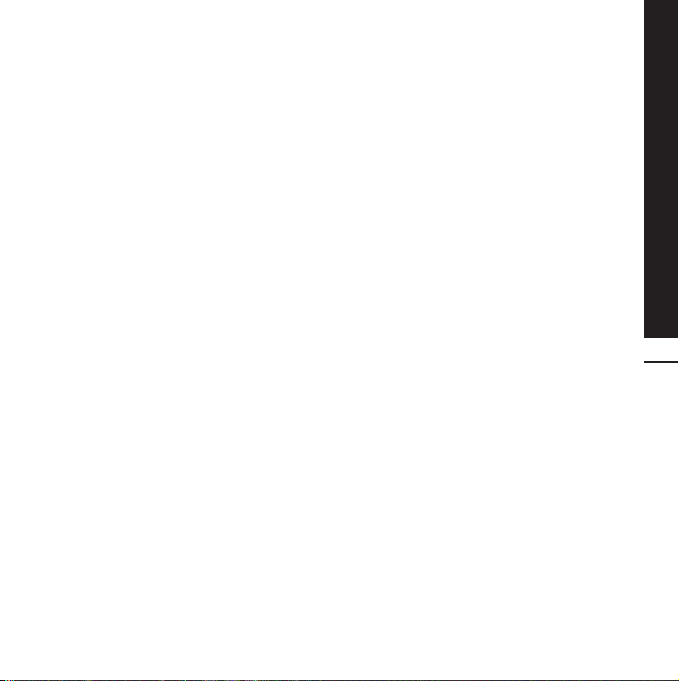
Datenvolumen (Menü 3.6.2)
Sie können die Menge der gesendeten, der
empfangenen und aller übertragenen Daten
abrufen sowie diese Angaben zurücksetzen.
Anrufliste
25
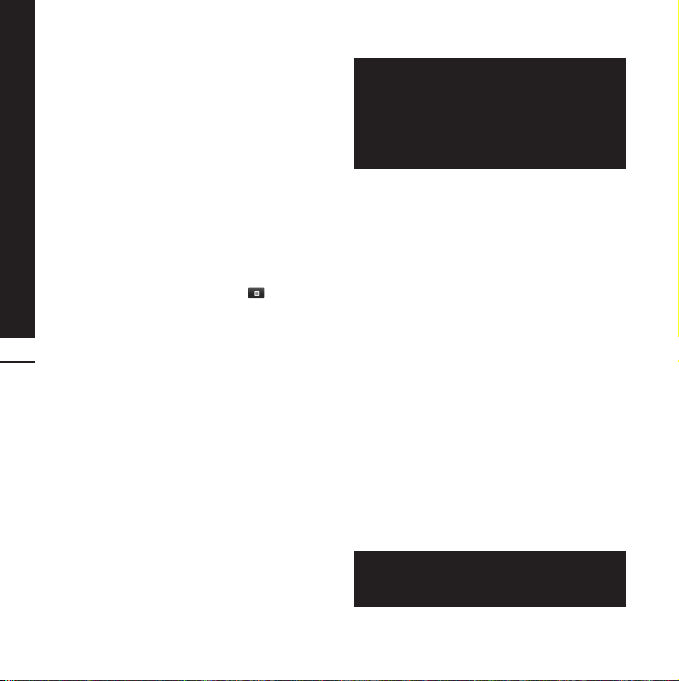
Nachricht
NACHRICHT (Menü 4)
Dieses Menü enthält Funktionen für SMS (Short
Message Service, SMS), für MMS (Multimedia
Message Service) für die Mailbox und für
Infodienste.
Neue SMS (Menü 4.1)
Sie können SMS-Nachrichten erstellen und
bearbeiten. Dabei wird die Anzahl der
Nachrichtenseiten angezeigt.
1. Rufen Sie das Menü „Nachricht“ auf.
2. Wählen Sie „Neue SMS“, um eine neue SMS-
Nachricht zu erstellen.
3. Wählen Sie den T9-Modus, um die Texteingabe
zu vereinfachen.
4. Durch Drücken der Symboltaste können
Sie folgende Untermenüs anzeigen:
Einfügen: Über dieses Menü können Sie eine
°
Textvorlage, einen Telefonbucheintrag oder Ihre
eigene Visitenkarte einfügen.
26
T9: Hiermit kann der T9-Modus ein- oder
°
ausgeschaltet werden.
Eingabesprache: Hiermit wählen Sie die
°
Sprache aus.
Neues T9-Wort: Über den T9-Modus kann ein
°
neues Wort hinzugefügt werden.
Als Entwurf speichern: Sie können die
°
Nachricht im Ordner „Entwürfe“ speichern.
Text löschen: Mit diesem Befehl wird der Text
°
gelöscht.
Beenden: Wählen Sie beim Schreiben einer
°
Nachricht den Befehl „Beenden“, um die
Nachricht zu beenden und zum Menü
„Nachricht“ zurückzukehren. Die erstellte
Nachricht wird nicht gespeichert.
Das Telefon unterstützt EMS Version 5 für
den Versand von Farbbildern, Sounds,
Textstilen usw. Diese Elemente müssen auch
vom Telefon des Empfängers unterstützt
werden, damit sie von ihm empfangen und
angezeigt bzw. wiedergegeben werden
können.
Neue MMS (Menü 4.2)
Mit den Funktionen in diesem Menü können Sie
MMS-Nachrichten erstellen und bearbeiten. Dabei
wird der Nachrichtenumfang angezeigt.
1. Rufen Sie das Menü „Nachricht“ auf.
2. Wählen Sie „Neue MMS“, um eine neue
Multimedia-Nachricht zu erstellen.
3. Sie können eigene Nachrichten erstellen oder
die Vorlagen für MMS-Nachrichten verwenden.
Optionsmenü
Senden: Sie können MMS-Nachrichten an
°
mehrere Empfänger senden, die Priorität der
Nachricht festlegen oder die Nachricht zu einem
späteren Zeitpunkt senden.
Speichern: Sie können Multimedia-Nachrichten
°
als Entwurf oder als Vorlage speichern.
Kontakte: Um einen Empfäger aus den
°
Kontakten auszuwählen.
Letzte Empfänger: Um einen Kontakt aus der
°
Liste der letzten Empfänger auszuwählen.
Einstellungen: Sie können die
°
Sendeeinstellungen der MMS verändern.
Beenden: MMS-Nachrichten ändern.
°
Alle Nachrichten werden automatisch in der
Ausgangsbox gespeichert, auch wenn ein
Fehler beim Senden aufgetreten ist.
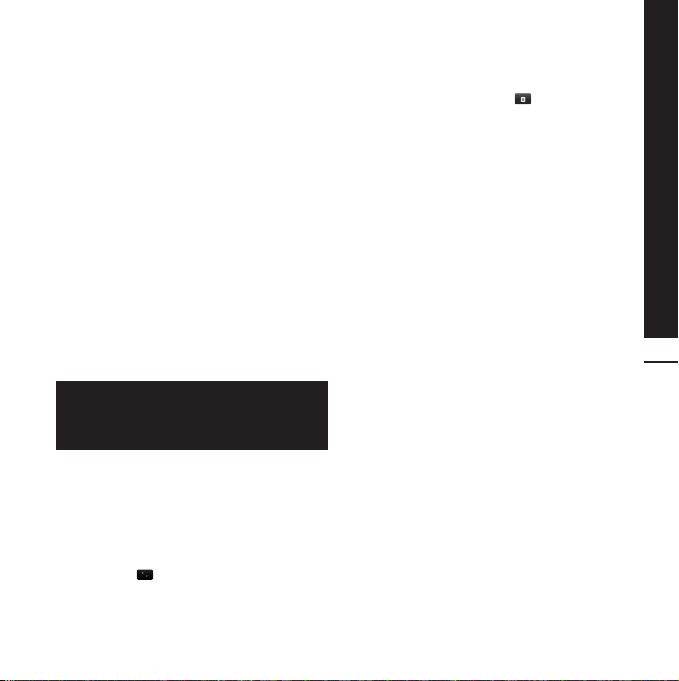
Betreff Optionsmenü
Senden: Sie können MMS-Nachrichten an
°
mehrere Empfänger senden, die Priorität der
Nachricht festlegen oder die Nachricht zu einem
späteren Zeitpunkt senden.
Speichern: Sie können Multimedia-Nachrichten
°
als Entwurf oder als Vorlage speichern.
Beenden: MMS-Nachrichten ändern.
°
Seiten Optionsmenü
Einfügen: Sie können der Nachricht Symbole,
°
Bilder, Videoclips, Vorlagen etc. hinzufügen.
Vorschau: Hier können Sie eine Vorschau der
°
erstellten MMS-Nachrichten anzeigen.
Speichern: Sie können Multimedia-Nachrichten
°
als Entwurf oder als Vorlage speichern.
Betreff bearbeiten: MMS-Nachrichten ändern.
°
Anzeigedauer: Hier können Sie den Timer für
°
die Diashow, den Text, ein Bild oder einen Sound
festlegen.
Beenden: Mit dieser Option gelangen Sie wieder
°
zum Menü „Nachrichten“.
Wenn Sie bei einer Multimedia-Nachricht ein
Bild (50K) auswählen, beträgt Ladezeit ein
paar Sekunden. Während dessen sind die
Tasten deaktiviert.
Neue E-Mail (Menü 4.3)
Um eine E-Mail zu versenden oder zu empfangen
richten Sie zuerst das E-Mail-Konto ein.
1. Sie können bis zu 20 E-Mail-Adressen in die
Felder „An“ und „CC“ eingeben.
Tipp: Drücken Sie zur Eingabe von „@“ die
Taste , und wählen Sie „@“ aus.
2. Geben Sie den Text für die Betreffzeile ein, und
tippen Sie auf „OK“.
Konten (Menü 4.3.1)
Durch Auswahl von „Neu“ können Sie ein neues
E-Mail-Konto erstellen. Über [Optionen] ist
es möglich, die folgenden Werte festzulegen.
Als Standard festlegen: Legen Sie fest, dass
°
ein Konto als Standard verwendet wird.
Bearbeiten
°
- Kontoname: Hier können Sie den E-MailKontonamen bearbeiten.
- E-Mail-Adresse: Geben Sie die E-MailAdresse ein, die Ihnen von Ihrem
Dienstanbieter zur Verfügung gestellt wird.
- Mein Name: Geben Sie einen Benutzernamen
ein.
- Mailserver ankommend: Geben Sie die
POP3- oder IMAP4-Adresse ein, auf der Sie
Ihre E-Mails empfangen.
- Benutzername: Geben Sie Ihre E-Mail-ID ein.
- Kennwort: Geben Sie ihr E-Mail Passwort ein.
- Sendeserver: Geben Sie die SMTP-Adresse
und die Anschlussnummer ein.
Speichern
Erweiterte Einstellungen
- Protokolltyp: Wählen Sie Ihren Protokolltyp.
(POP3/IMAP4)
- Max. Eingangsgröße: Legen Sie die
maximale Dateigröße für den Empfang fest
(100KB/200KB/300KB).
- Auf Server speichern: Wählen Sie „Ein“, um
die E-Mail auf dem Server zu speichern.
- Signatur einfügen: Wählen Sie „Ein“, um den
E-Mail-Nachrichten Ihre Signatur
hinzuzufügen.
- Antwort-E-Mail-Adresse: Sie können die
Antwort-E-Mail-Adresse einrichten.
- Empfangsport: Geben Sie die POP3-Adresse
oder die IMAP4-Anschlussnummer ein, auf
der Sie Ihre E-Mails empfangen.
Nachricht
27
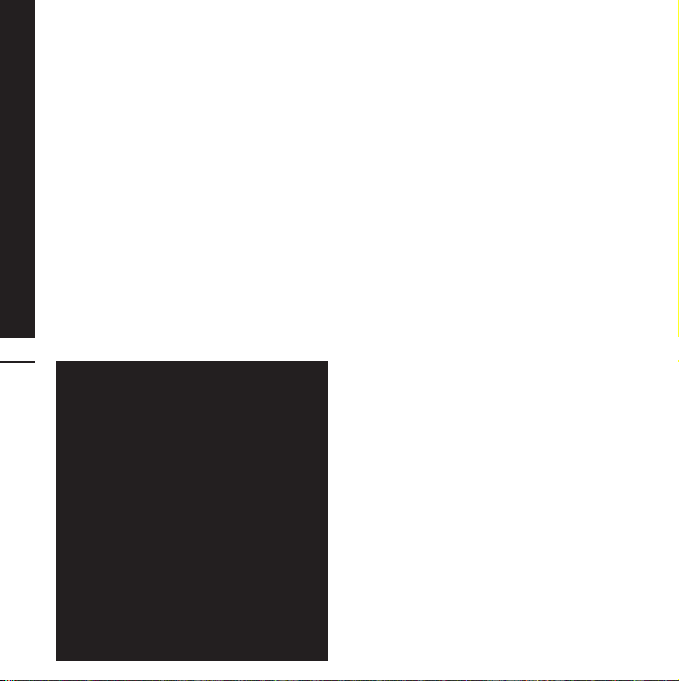
Nachricht
- Sendeport: Geben Sie die SMTP-Adresse und
die Anschlussnummer des Computers ein, von
dem aus Ihre E-Mails gesendet werden.
- Authent. Sendeserver: Beim Senden der
E-Mail können Sie die Authentifizierung
aktivieren oder deaktivieren.
- Benutzername Sendeserver: Geben Sie Ihre
E-Mail-ID ein.
- Kennwort Sendeserver: Geben Sie Ihr
E-Mail-Kennwort ein.
Datenkonto (Menü 4.3.2)
Profile sind die Netzwerkinformationen, mit denen
eine Internetverbindung hergestellt werden kann.
Für einige Benutzer sind standardmäßige Profile
verfügbar, die im Telefonspeicher gespeichert
sind.
Signatur (Menü 4.3.3)
Sie können eine Signatur erstellen.
28
- Für jedes E-Mail-Konto können Sie bis zu 20
Nachrichten speichern (insgesamt 100
Nachrichten für fünf Konten). Im Ordner
„Eingang“ können Sie maximal 20
Nachrichten speichern, in den Ordnern
„Entwürfe“ und „Ausgang“ maximal 5
Nachrichten und im Ordner „Gesendet“ bis zu
10 Nachrichten. Falls die Ordner „Entwürfe“
oder „Gesendet“ voll sind und Sie versuchen,
in diesen Ordnern eine neue Nachricht zu
speichern, wird die zuerst gespeicherte
Nachricht automatisch gelöscht.
- Die maximale Größe für eine gesendete
Nachricht samt Anhang beträgt 300KB, und
die maximale Größe einer empfangenen
Nachricht beträgt 100KB. Falls Sie eine
Nachricht erhalten, die mehr als 5 Anhänge
enthält, werden nur 5 davon empfangen.
Manche Anhänge werden möglicherweise
nicht ordnungsgemäß angezeigt.
Eingang (Menü 4.4)
Sie werden benachrichtigt, sobald Sie eine
Nachricht empfangen haben. Diese wird im
Posteingang gespeichert.
Im Nachrichteneingang werden die empfangenen
Nachrichten durch Symbole gekennzeichnet.
Wenn im Display die Meldung Kein Speicher für
Nachrichten frei angezeigt wird, können Sie
Speicherplatz im Telefon freigeben, indem Sie
Nachrichten, Medienelemente oder Anwendungen
löschen.
* SIM-Nachricht
Normalerweise werden alle Nachrichten im
Telefon gespeichert; lediglich in Ausnahmefällen
werden Nachrichten auf der SIM-Karte
abgelegt.
E-Mail-Posteingang (Menü 4.5)
In diesem Menü können Sie auf Ihr E-Mail
Postfach zugreifen und neue E-Mail-Nachrichten
abrufen oder bereits abgerufene E-MailNachrichten anzeigen, ohne sich am E-MailServer anzumelden.
Sie können gespeicherte E-Mails, Entwürfe, den
Postausgang und gesendete E-Mails anzeigen. Im
Posteingang können bis zu 20 E-Mails
gespeichert werden.
Entwürfe (Menü 4.6)
Sie können bis zu fünf häufig verwendete MMSNachrichten als Entwürfe speichern. In diesem
Menü werden die als Entwürfe gespeicherten
MMS-Nachrichten angezeigt.
Die folgenden Optionen stehen zur Verfügung:
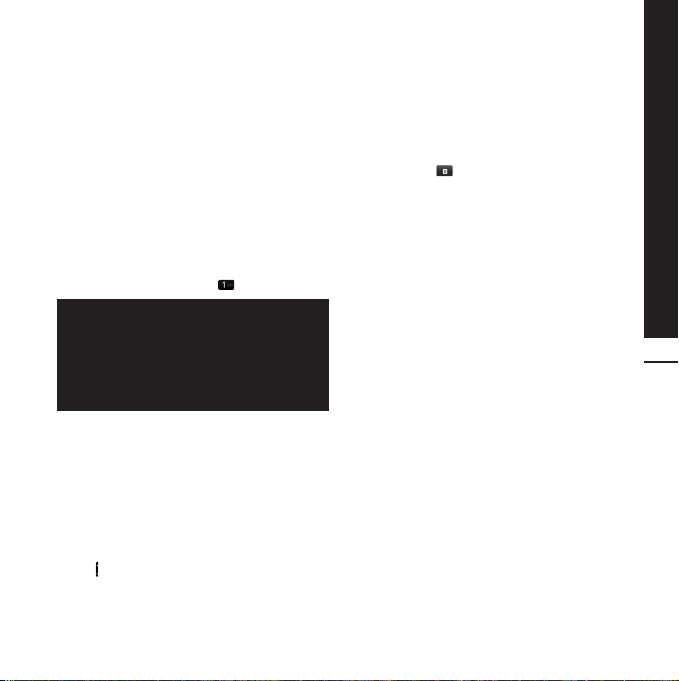
Ausgang (Menü 4.7)
In diesem Menü können Sie die Nachricht
anzeigen, die Sie gerade senden möchten oder
die nicht gesendet werden konnte. Nach dem
Senden wird die Nachricht in den Ordner
„Gesendet“ verschoben.
Gesendet (Menü 4.8)
In diesem Menü werden die gesendeten
Nachrichten angezeigt. Sie können die Zeit und
den Inhalt der Nachrichten überprüfen.
Mailbox (Menü 4.9)
Im Standbymodus können Sie die Mailbox auch
abhören, indem Sie die Taste gedrückt halten.
Neue Nachrichten in der Mailbox werden
durch ein Symbol im Display und einen
Signalton angezeigt. Nähere Informationen
zu den verfügbaren Diensten und den
entsprechenden Einstellungen für das
Telefon erhalten Sie von Ihrem
Mobilfunkanbieter.
Infodienst (Menü 4.0)
(Nicht in allen Netzen und Leistungspaketen
verfügbar)
Lesen (Menü 4.0.1)
1. Um eine Nachricht von einem Infoservice
anzuzeigen, wählen Sie „Lesen“. Sie können
eine andere Nachricht lesen, indem Sie mithilfe
von blättern.
2. Die Meldung wird solange angezeigt, bis eine
neue Meldung eintrifft.
Thema (Menü 4.0.2)
(Nicht in allen Netzen und Leistungspaketen
verfügbar)
Neu hinzufügen: Nummer und Bezeichnung
°
eines Infoservice im Telefon speichern.
Liste anzeigen: Gespeicherte Nummern von
°
Infoservices auflisten. Drücken Sie die
Symboltaste , um die hinzugefügte
Kategorie für Info-Nachrichten zu bearbeiten
oder zu löschen.
Aktive Liste: In dieser Liste können Sie
°
Nummern von Infoservices auswählen und
aktivieren, um Nachrichten von diesen Services
zu erhalten.
Vorlagen (Menü 4.11)
Textvorlagen (Menu 4.11.1)
Sie können zwischen diesen sechs Textvorlagen
wählen:
• Bitte ruf mich zurück.
• Verspäte mich. Ich komme um
• Wo bist Du jetzt?
• Bin unterwegs.
• Dringend! Bitte anrufen.
• Ich liebe Dich!
MMS-Vorlagen (Menu 4.11.2)
Wenn keine Vorlagen gespeichert sind können Sie
mit Neu eine neue Vorlage anlegen und speichern.
Vorlagen haben die folgenden Optionen:
Bearbeiten: Sie können die Vorlage ihren
°
Wünschen entsprechend verändern.
Senden: Um die Vorlage als MMS zu versenden.
°
Löschen: Löscht die ausgewählte Vorlage.
°
Neue Vorlage: Erstellen Sie eine neue Vorlage.
°
Alle löschen: Löscht alle MMS-Nachrichten.
°
Nachricht
29
